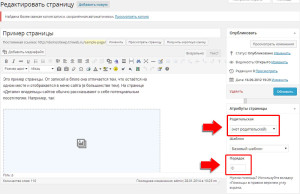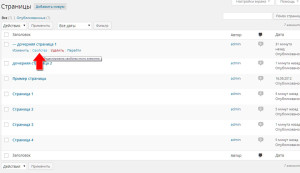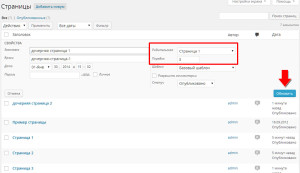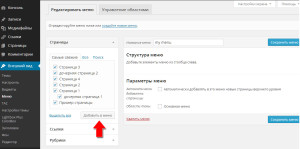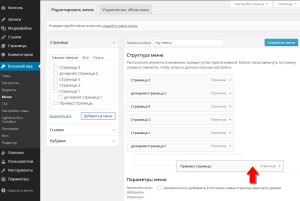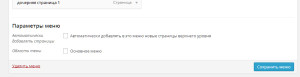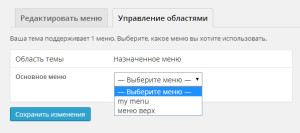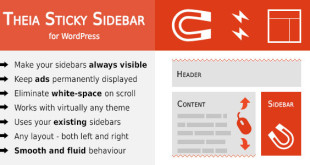Некоторые темы поддерживают произвольное меню для сайта, некоторые даже откажутся работать если меню не создано.
В этом уроке научимся работать с меню сайта.
За навигацию по сайту отвечает меню, в нем определяется порядок расположения кнопок.
Создать меню можно двумя способами: 1 — задав необходимый порядок в свойствах каждой страницы, 2 — путем использования раздела в панели управления «Меню».
Первый способ создания меню
Еще во время создания любой страницы вы наверное предполагаете какой будет порядок в вашем меню, например «Главная, О нас, Услуги, Контакты…»
Можно сразу, во время редактирования страницы, установить ее порядок отображения, и при необходимости выбрать родительский пункт меню, при наведении на который, будет появляться в выпадающем списке нужная страница. Номер страницы 0 (ноль) это самая первая в меню.
После опубликования страниц их порядок можно быстро изменить не открывая каждую страницу для редактирования.
Для этого откройте список ваших страниц, наведите курсор мышки на название страницы и нажмите Свойства.
Раскроются дополнительные функции в которых вы можете назначить порядок странице и ее принадлежность к родительским, если это необходимо. После редактирования свойств не забудьте нажать кнопку Обновить.
Второй способ создания меню
Самый любимый 🙂 Потому что высчитывать и перепроверять не надо 🙂 Создаем страницы не думая о порядке, порядок страниц в меню задаем позже, в разделе панели управления -> Внешний вид -> Меню.
Отметьте необходимые страницы галочкой и нажмите кнопку Добавить в меню.
После добавления страницы отобразятся в блоке справа. Порядок отображения страниц в меню устанавливаем их перетаскиванием мышкой. Двигая блок с названием страницы под другим можно установить принадлежность одной страницы к другой. Даже если вы раньше назначили порядок страниц в их свойствах, при таком редактировании эти свойства будут игнорироваться.
После редактирования не забудьте нажать кнопку Сохранить меню.
Параметры меню
Автоматически добавлять страницы — Автоматически добавлять в это меню новые страницы верхнего уровня. Означает что при создании новых страниц они будут сами добавляться в выбранное меню, но располагаться они будут в самом конце. Что бы изменить порядок меню перетащите новую страницу в нужное место.
Области темы — Основное меню. В зависимости от темы сайта меню может быть несколько, например: верхнее меню, основное меню, нижнее меню. Или не быть вовсе. Да, такое тоже бывает, тогда второй способ создания меню вам не подходит.
Управление областями
Если у темы несколько областей меню то для каждой области возможно создать свое, отдельное меню. Со своим порядком и набором страниц.
Создайте несколько меню нажав на надпись «создайте новое меню»
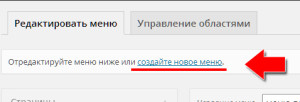 |
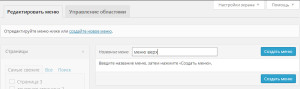 |
Перейдите во вкладку «Управление областями» и назначьте нужной области свое меню.
Сохраните изменения и можете полюбоваться результатом перейдя на сайт.
Созданное таким образом меню можно использовать в виджетах, добавляя его в дополнительные области. Как добавить виджеты смотрите в уроке — Виджеты WordPress
 Шаблоны, плагины, уроки Wordpress! Уроки Wordpress, плагины, шаблоны сайтов
Шаблоны, плагины, уроки Wordpress! Уроки Wordpress, плагины, шаблоны сайтов